இரண்டு பகிர்வுகளை ஒன்றாக இணைப்பதன் மூலம், நீங்கள் ஒரு பெரிய வன்வட்டை உருவாக்கி, பகிர்வில் கிடைக்கக்கூடிய இடத்தை விரிவாக்கலாம். உங்கள் இயக்கிகள் நிரம்பியிருந்தால் இது மிகவும் பயனுள்ளதாக இருக்கும், மேலும் கோப்புகள், பயன்பாடுகள் மற்றும் வாட்நொட் ஆகியவற்றை சேமிக்க உங்களுக்கு இன்னும் கொஞ்சம் இடம் தேவை.
சாளரங்கள் ஏன் என் கணக்கில் உள்நுழைய முடியாது
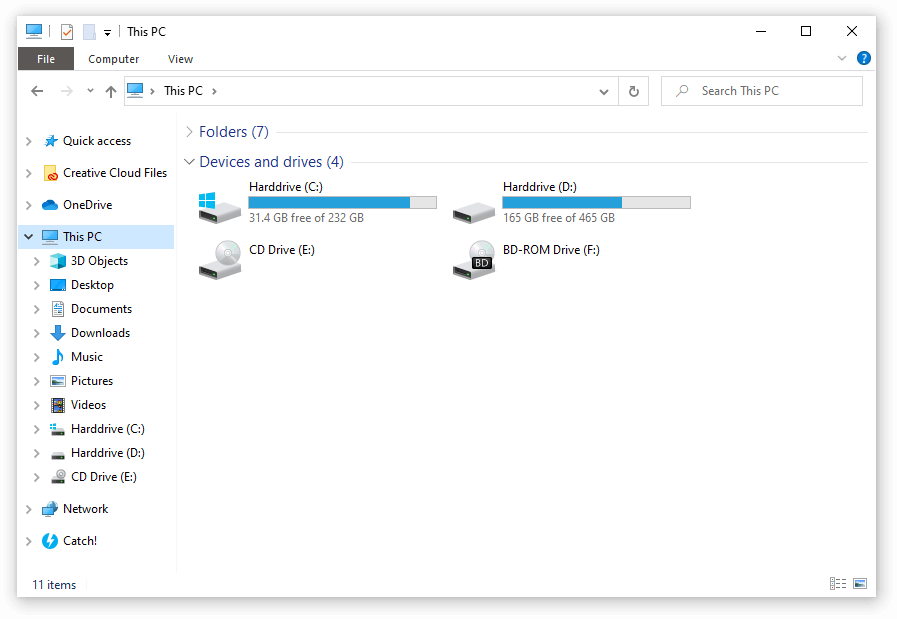
உதாரணமாக, உங்கள் என்றால் சி: இயக்ககத்தில் கிடைக்கக்கூடிய இடம் குறைவாகவே உள்ளது, ஆனால் டி: இயக்ககத்தில் ஏராளமானவை உள்ளன, அவற்றை ஒன்றாக ஒன்றிணைத்து, கிடைக்கக்கூடிய இடத்தை ஒன்றாகச் சேர்க்கலாம்.
பகிர்வுகளை எவ்வாறு இணைப்பது என்பதை நீங்கள் அறிய விரும்பினால் விண்டோஸ் 10 , நீங்கள் சரியான இடத்தில் இருக்கிறீர்கள். எங்கள் கட்டுரையில் மைக்ரோசாப்ட் கருவிகளை மட்டுமே பயன்படுத்தி பகிர்வுகளை ஒன்றிணைப்பதற்கான படிகள் உள்ளன, மேலும் அதிகம் தேடுவோருக்கான மூன்றாம் தரப்பு வழிகாட்டிகளும் உள்ளன.
விண்டோஸ் 10 இல் பகிர்வுகளை சொந்தமாக இணைப்பதற்கான எளிதான மற்றும் வேகமான வழி பயன்படுத்தப்படுகிறது வட்டு மேலாண்மை . இருப்பினும், மாற்று பயன்பாடுகளும் உள்ளன, அவற்றில் பெரும்பாலானவை பதிவிறக்கம் செய்து பயன்படுத்த முற்றிலும் இலவசம்.
உதவிக்குறிப்பு : இந்த முறைகள் முதன்மையாக விண்டோஸ் 10 சாதனங்களுக்காக எழுதப்பட்டிருந்தாலும், அவை விண்டோஸ் 8 மற்றும் விண்டோஸ் 7 போன்ற பழைய கணினிகளுக்கும் பயன்படுத்தப்படலாம். உங்களுக்குத் தெரிந்த எவரும் இதே போன்ற சிக்கல்களை எதிர்கொண்டால், எங்கள் வழிகாட்டியை அவர்களுடன் பகிர்ந்து கொள்வதை உறுதிப்படுத்திக் கொள்ளுங்கள்!
விண்டோஸ் 10 இல் பகிர்வுகளை ஒன்றிணைப்பதில் கவனம் செலுத்தும் இரண்டு தனித்தனி வழிகாட்டிகள் கீழே உள்ளன. நீங்கள் விரும்பும் வழியைத் தேர்வுசெய்க - இங்கே சரி அல்லது தவறு இல்லை.
முறை 1: விண்டோஸ் 10 இல் வட்டு நிர்வாகத்தைப் பயன்படுத்தி பகிர்வுகளை இணைக்கவும்

தி வட்டு மேலாண்மை கருவி ஒவ்வொரு விண்டோஸ் 10 உடன் முன்னிருப்பாக வருகிறது. இரண்டு பகிர்வுகளை ஒன்றில் ஒன்றிணைக்க இதை எளிதாகப் பயன்படுத்தலாம். இருப்பினும், பாதை பிற, மூன்றாம் தரப்பு பயன்பாடுகளைப் போல நேரடியானதல்ல.
நீங்கள் செய்ய வேண்டியது என்னவென்றால் ஒரு பகிர்வை நீக்கு முதலில், பின்னர் பயன்படுத்தவும் தொகுதியை நீட்டிக்கவும் விருப்பம் மற்றும் இப்போது கிடைக்கக்கூடிய இடத்தை மற்ற பகிர்வில் சேர்க்கவும். அதாவது நீக்கப்பட்ட பகிர்வில் சேமிக்கப்பட்ட எல்லா கோப்புகளும் நீக்கப்படும். பகிர்வுகளை ஒன்றிணைப்பதற்கு முன் காப்புப்பிரதி எடுப்பதன் மூலம் இந்த தரவு இழப்பில் நீங்கள் சரி என்பதை உறுதிப்படுத்திக் கொள்ளுங்கள்.
வட்டு நிர்வாகத்தைப் பயன்படுத்தி இரண்டு பகிர்வுகளை எவ்வாறு இணைப்பது என்பது இங்கே.
- திற வட்டு மேலாண்மை இந்த முறைகளில் ஒன்றைப் பயன்படுத்தும் கருவி:
- அழுத்தவும் விண்டோஸ் + ஆர் உங்கள் விசைப்பலகையில் விசைகள் மற்றும் தட்டச்சு செய்க diskmgmt.msc ரன் சாளரத்தில். கிளிக் செய்யவும் சரி வட்டு மேலாண்மை கருவியைத் தொடங்க பொத்தானை அழுத்தவும்.
- அழுத்தவும் விண்டோஸ் + எக்ஸ் உங்கள் விசைப்பலகையில் விசைகள் மற்றும் தேர்வு வட்டு மேலாண்மை சூழல் மெனுவிலிருந்து விருப்பம்.
- திற கோப்பு எக்ஸ்ப்ளோரர் வலது கிளிக் செய்யவும் இந்த பிசி , பின்னர் செல்லவும் நிர்வகி → கணினி மேலாண்மை → சேமிப்பு → வட்டு மேலாண்மை .
- நீங்கள் இணைக்க விரும்பும் தொகுதிகளைக் கண்டுபிடித்து, அவற்றில் ஒன்றை நீங்கள் நீக்குவீர்கள். எடுத்துக்காட்டாக, ஒன்றிணைக்கும்போது சி: மற்றும் டி: பகிர்வுகள், நீங்கள் எதை நீக்க விரும்புகிறீர்கள் இல்லை விண்டோஸ் 10 இன் கணினி கோப்புகளை அதில் வைத்திருங்கள்.
- நீங்கள் நீக்கும் பகிர்வில் வலது கிளிக் செய்து கிளிக் செய்க தொகுதியை நீக்கு .
எச்சரிக்கை : இந்த பகிர்விலிருந்து தரவு நீக்கப்படும் . மீண்டும், உங்கள் கோப்புகளை வைத்திருக்க விரும்பினால் அவற்றை காப்புப்பிரதியை உருவாக்குவதை உறுதிசெய்க.
- தொகுதி நீக்கப்பட்ட பிறகு, உங்கள் கணினி பகிர்வில் வலது கிளிக் செய்து தேர்ந்தெடுக்கவும் தொகுதியை நீட்டிக்கவும் .
- இப்போது ஒதுக்கப்படாத இடத்தைப் பயன்படுத்தி திரையில் உள்ள வழிமுறைகளைப் பின்பற்றி இரண்டு பகிர்வுகளையும் ஒன்றாக இணைக்கவும்.
முறை 2: தரவை இழக்காமல் பகிர்வுகளை மூன்றாம் தரப்பு பயன்பாட்டுடன் இணைக்கவும்

நீங்கள் ஒன்றிணைக்கும் இரு பகிர்வுகளிலிருந்தும் தரவை வைத்திருக்க விரும்பினால், மூன்றாம் தரப்பு பயன்பாட்டைப் பயன்படுத்துவது சிறந்த வழி. இந்த வழிகாட்டியில், நாங்கள் பயன்படுத்துவோம் AOMEI பகிர்வு உதவி தரநிலை இருப்பினும், செயல்முறையை நிரூபிக்க, இந்த நோக்கத்திற்காக வேறு பல பயன்பாடுகள் கிடைக்கின்றன.
கூடுதல் விருப்பங்கள் வேண்டுமா? கவலைப்பட வேண்டாம், நாங்கள் உங்களை மூடிவிட்டோம். விண்டோஸ் 10 இல் பகிர்வுகளை ஒன்றிணைக்க நாங்கள் பயன்படுத்த பரிந்துரைக்கும் பிற இலவச பகிர்வு மேலாண்மை பயன்பாடுகளில் சில இங்கே:
சாளரங்கள் 10 video_tdr_ தோல்வி
- EaseUS பகிர்வு மாஸ்டர் இலவசம்
- மினி கருவி பகிர்வு வழிகாட்டி
- GParted வட்டு பகிர்வு
- பாராகான் பகிர்வு மேலாளர்
உங்கள் தேவைகளுக்கு ஏற்ற பயன்பாட்டை நீங்கள் தேர்வுசெய்ததும், அதைப் பதிவிறக்கி, பயன்பாட்டின் அம்சங்களுக்கான அணுகலைப் பெற நிறுவி கோப்பை இயக்கவும். இப்போது நீங்கள் கீழே உள்ள வழிகாட்டிக்கு செல்லலாம்.
- உங்களுக்கு விருப்பமான பகிர்வு மேலாளர் பயன்பாட்டைத் திறக்கவும். மீண்டும், நாங்கள் பயன்படுத்துகிறோம் AOMEI பகிர்வு உதவி தரநிலை . இந்த பயன்பாடு இலவசமாக பதிவிறக்கம் செய்ய கிடைக்கிறது இங்கே கிளிக் செய்க . மேலும் மேம்பட்ட அம்சங்களுக்காக நிபுணத்துவ பதிப்பை வாங்கவும் நீங்கள் தேர்வு செய்யலாம்.
- பயன்பாட்டில் இருக்கும்போது, நீங்கள் ஒன்றிணைக்க விரும்பும் பகிர்வில் வலது கிளிக் செய்து தேர்ந்தெடுக்கவும் தாள் இசை / மதிப்பெண்களை இணைக்கவும் சூழல் மெனுவிலிருந்து.
- நீங்கள் ஒன்றிணைக்க விரும்பும் பிற பகிர்வைத் தேர்ந்தெடுத்து, என்பதைக் கிளிக் செய்க சரி பொத்தானை.
குறிப்பு : நீங்கள் ஒரு நேரத்தில் இரண்டு பகிர்வுகளை மட்டுமே ஒன்றிணைக்க முடியும். இருப்பினும், ஒதுக்கப்படாத இடத்தின் இரண்டு அல்லது அதற்கு மேற்பட்ட பகுதிகளை ஒரு பகிர்விலும் இணைக்கலாம். நீங்கள் ஒரு தரவு பகிர்வை கணினி துவக்க இயக்ககத்தில் இணைக்க முடியும் என்பதையும் கவனத்தில் கொள்ள வேண்டியது அவசியம், ஆனால் நீங்கள் கணினி துவக்க இயக்ககத்தை தரவு பகிர்வில் இணைக்க முடியாது.
- அமைப்புகளை உறுதிப்படுத்தவும், பின்னர் கிளிக் செய்யவும் விண்ணப்பிக்கவும் பொத்தானை.
- கிளிக் செய்க தொடரவும் ஒன்றிணைக்கும் செயல்முறையைத் தொடங்க.
விண்டோஸ் 10 இல் பகிர்வுகளை எவ்வாறு மாற்றலாம் என்பதை அறிய எங்கள் கட்டுரை உங்களுக்கு உதவ முடியும் என்று நாங்கள் நம்புகிறோம். இந்த சிக்கலில் உதவி தேவைப்படும் வேறு யாராவது உங்களுக்குத் தெரிந்தால் எங்களை பரிந்துரைக்க உறுதிசெய்க!
நீங்கள் ஒரு மென்பொருள் நிறுவனத்தைத் தேடுகிறீர்களானால், அதன் நேர்மை மற்றும் நேர்மையான வணிக நடைமுறைகளுக்கு நீங்கள் நம்பலாம், சாப்ட்வேர் கீப்பைத் தவிர வேறு எதையும் பார்க்க வேண்டாம். நாங்கள் ஒரு மைக்ரோசாஃப்ட் சான்றளிக்கப்பட்ட கூட்டாளர் மற்றும் பிபிபி அங்கீகாரம் பெற்ற வணிகமாகும், இது எங்கள் வாடிக்கையாளர்களுக்குத் தேவையான மென்பொருள் தயாரிப்புகளில் நம்பகமான, திருப்திகரமான அனுபவத்தைக் கொண்டுவருவதில் அக்கறை கொண்டுள்ளது. எல்லா விற்பனைக்கும் முன்பும், போது, மற்றும் பிறகு நாங்கள் உங்களுடன் இருப்போம்.
இது எங்கள் 360 டிகிரி மென்பொருள் கீப் உத்தரவாதம். எனவே, நீங்கள் எதற்காக காத்திருக்கிறீர்கள்? இன்று எங்களை அழைக்கவும் +1 877 315 1713 அல்லது sales@softwarekeep.com க்கு மின்னஞ்சல் செய்யவும். அதேபோல், நீங்கள் எங்களை அணுகலாம் நேரடி அரட்டை .


